
Inhoudsopgave:
- Auteur John Day [email protected].
- Public 2024-01-30 11:17.
- Laatst gewijzigd 2025-01-23 15:01.

Welkom! Laten we eens kijken wat we gaan leren van deze website!
De volgende tutorial bevat alle noodzakelijke stappen om een RGB LED-project te maken. Er zal een afbeelding zijn van alle benodigde materialen, dan zal er een stapsgewijs proces zijn met afbeeldingen gevolgd door de code in een vorm waarmee u deze rechtstreeks in de codeersoftware kunt kopiëren en plakken. Om er zeker van te zijn dat alle aspecten, met name de code, correct worden gebruikt, wordt er bovendien een korte videoclip meegeleverd!
Stap 1: Benodigde materialen
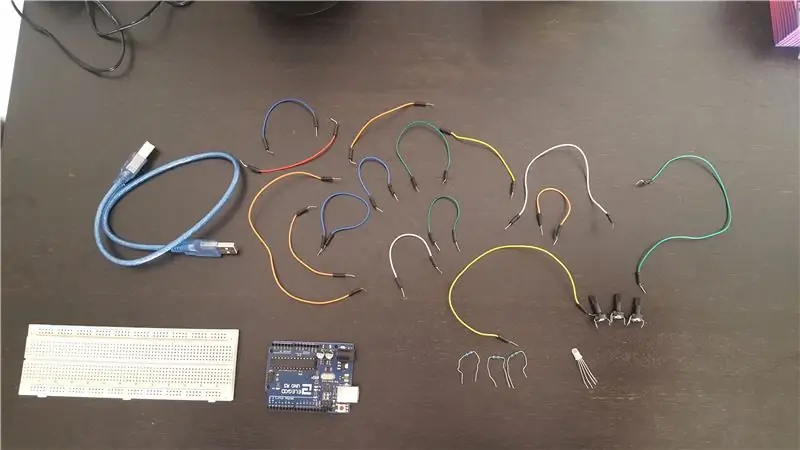
Hier is een afbeelding van de benodigde materialen:
*Een laptop met de Arduino-software is ook vereist.
Stap 2: Bouwproces

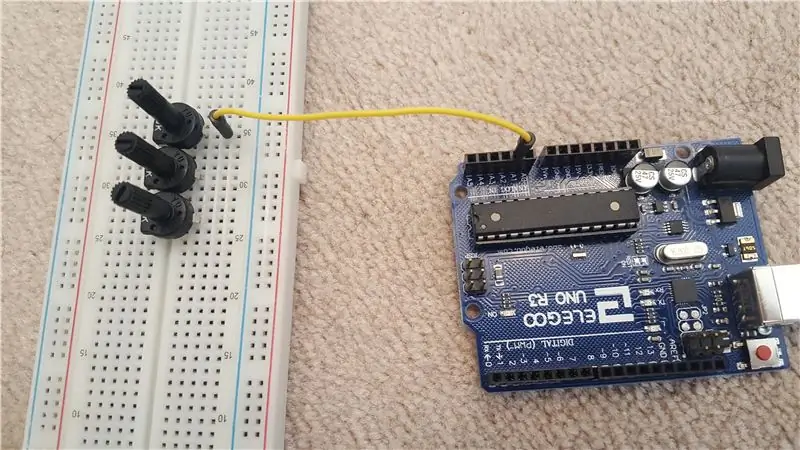
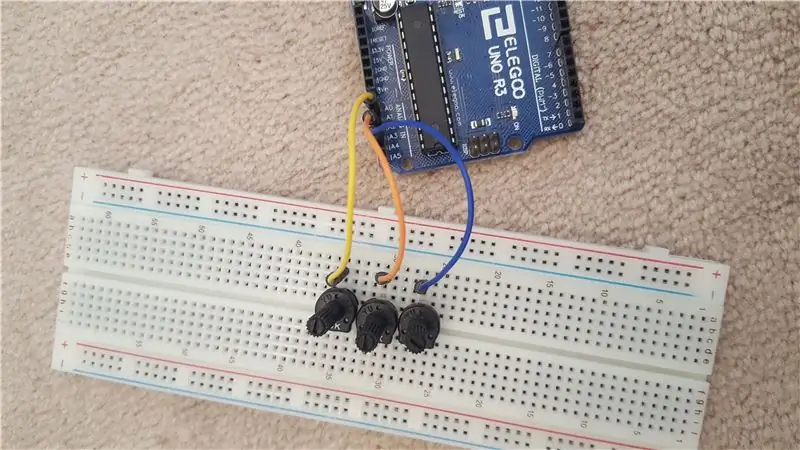
Stap 1: Plaats 3 potentiometers in het midden van het breadboard
Stap 2: Neem een draad en plaats deze voor het voorste been van de potentiometer, bevestig vervolgens de kabel aan A1
Stap 3 en Stap 4: Herhaal stap 2 voor de andere twee potentiometers door de draad van de poot op A2 te verbinden en de andere van de poot op A3
Stap 5: Plaats een draad in een negatief vierkant en plaats deze in het rechterbeen van de potentiometer en neem dan een andere draad en bevestig deze van een positief vierkant aan het linkerbeen van de potentiometer.
Stap 6 en 7: Herhaal stap 5 voor de andere twee potentiometers
Stap 8: Neem een draad van een positief vierkant en sluit deze aan op poort GND
Stap 9: Neem een draad van een negatief vierkant en sluit deze aan op poort 5V
Stap 10: Plaats de LED onder de eerder gebruikte draden
Stap 11: Sluit een draad van poort 11 aan op een vierkant in de buurt van de rand en toch dicht bij de LED
Stap 12 en Stap 13: Herhaal stap 11 met poorten 9 en 10
Stap 14: Sluit de weerstand van de eerder gebruikte draad aan op de 1e, 3e en 4e poot van de LED
Stap 15: Sluit ten slotte een draad van de tweede poot van de LED over het breadboard aan op een negatief vierkant
Stap 3: De codering
Hieronder vindt u de code die u rechtstreeks in de arduino-software kunt kopiëren en plakken…
ongeldige setup() {
pinMode(9, UITGANG);
pinMode (10, UITGANG);
pinMode (11, UITGANG);
Serieel.begin(9600);
// plaats hier je setup-code, om een keer uit te voeren:
}
lege lus() {
// plaats hier je hoofdcode om herhaaldelijk uit te voeren: analogWrite(9, analogRead(A0)/4);
analoogWrite(10, analoogRead(A1)/4);
analogWrite (11, analogRead (A2)/4); }
Korte uitleg:
Dit is een heel eenvoudige code die eenvoudig kan worden uitgelegd door verbanden te leggen tussen de korte code. Het begint met het uitleggen van de 3 UITGANGEN die 9, 10 en 11 zijn. Dit is gekoppeld aan het bouwproces, aangezien het aansluiten van de draden op de poorten een van de laatste stappen was. Daarna worden daar 3 gelijk gestructureerde lijnen geplaatst die in feite aan de Arduino uitleggen dat voor elke uitgang hier een ingestelde poort is. De eerste geeft bijvoorbeeld aan dat poort 9 moet worden gelezen van A0. Dit is precies hetzelfde met de andere twee lijnen, maar verschillende uitgangen en poorten en dat is het einde van de code.
Stap 4: Alles samen laten werken
Laten we eens kijken naar het eindproduct en hoe het allemaal samenwerkt.
drive.google.com/file/d/1A4vbyfUL10jWamgpb…
Aanbevolen:
Zelfgemaakte RGB-lamp: 4 stappen

Zelfgemaakte RGB-lamp: omdat we thuis allemaal sociale afstand nemen, hebben we meer vrije tijd. Dit is een eenvoudig project dat je kunt maken om je kamer te versieren en ook te verlichten
RGB Pixel Christmas Light Show deel 1: 7 stappen

RGB Pixel Christmas Light Show Deel 1: In deze instructie laat ik je zien hoe je een RGB-pixel-lichtshow kunt bouwen. Er is VEEL te dekken. In feite ga ik dit waarschijnlijk opsplitsen in ongeveer 3-5 verschillende instrucables. Deze gaat over de basis. Je hebt veel leesvoer
RGB-lichtbak: 7 stappen

RGB-lichtbak: in dit project laat ik je zien hoe je een RGB-lichtbak maakt die veel toepassingen heeft, zoals fotografie
Sfeerlamp met RGB-led: 4 stappen

Mood Lamp With RGB Led: Dit is een voorbeeld van een lamp die *sentimientos* gebruikt door Arduino Uno. Primero heeft verschillende materialen nodig voor jumpers, leds RGB of Neopixel, afhankelijk van de meest gebruikte hardware. En este caso utilizaremos led RGB con ánodo común
ESP8266 RGB LED STRIP WIFI-bediening - NODEMCU Als een IR-afstandsbediening voor ledstrip, bestuurd via wifi - RGB LED STRIP Smartphone-bediening: 4 stappen

ESP8266 RGB LED STRIP WIFI-bediening | NODEMCU Als een IR-afstandsbediening voor ledstrip, bestuurd via wifi | RGB LED STRIP Smartphone-bediening: Hallo allemaal, in deze tutorial zullen we leren hoe we nodemcu of esp8266 kunnen gebruiken als een IR-afstandsbediening om een RGB LED-strip te bedienen en Nodemcu zal worden bestuurd door smartphone via wifi. Dus in principe kun je de RGB LED STRIP bedienen met je smartphone
